Öğretici: Jira için EasySSO ile Microsoft Entra çoklu oturum açma (SSO) tümleştirmesi
Bu öğreticide Jira için EasySSO'nun Microsoft Entra Id ile tümleştirilmesini öğreneceksiniz. Jira için EasySSO'yı Microsoft Entra Id ile tümleştirdiğinizde şunları yapabilirsiniz:
- Microsoft Entra Id'de Jira'ya kimlerin erişimi olduğunu kontrol edin.
- Kullanıcılarınızın Microsoft Entra hesaplarıyla Jira'da otomatik olarak oturum açmasını sağlayın.
- Hesaplarınızı tek bir merkezi konumda yönetin.
Önkoşullar
Başlamak için aşağıdaki öğelere ihtiyacınız vardır:
- Microsoft Entra aboneliği. Aboneliğiniz yoksa ücretsiz bir hesap alabilirsiniz.
- Jira çoklu oturum açma (SSO) özellikli abonelik için EasySSO.
Senaryo açıklaması
Bu öğreticide, Microsoft Entra SSO'sunu bir test ortamında yapılandırıp test edin.
- Jira için EasySSO, SP ve IDP tarafından başlatılan SSO'ları destekler.
- Jira için EasySSO, Tam Zamanında kullanıcı sağlamayı destekler.
Galeriden Jira için EasySSO ekleme
Jira için EasySSO'nun Microsoft Entra Id ile tümleştirilmesini yapılandırmak için galeriden Yönetilen SaaS uygulamaları listenize Jira için EasySSO eklemeniz gerekir.
- Microsoft Entra yönetim merkezinde en az Bulut Uygulaması Yönetici istrator olarak oturum açın.
- Kimlik>Uygulamaları>Kurumsal uygulamaları>Yeni uygulama'ya göz atın.
- Galeriden ekle bölümünde, arama kutusuna Jira için EasySSO yazın.
- Sonuçlar panelinden Jira için EasySSO'yı seçin ve uygulamayı ekleyin. Uygulama kiracınıza eklenirken birkaç saniye bekleyin.
Alternatif olarak, Kurumsal Uygulama Yapılandırması Sihirbazı'nı da kullanabilirsiniz. Bu sihirbazda, kiracınıza bir uygulama ekleyebilir, uygulamaya kullanıcı/grup ekleyebilir, roller atayabilir ve SSO yapılandırmasında da gezinebilirsiniz. Microsoft 365 sihirbazları hakkında daha fazla bilgi edinin.
Jira için EasySSO için Microsoft Entra SSO yapılandırma ve test
B.Simon adlı bir test kullanıcısını kullanarak Jira için EasySSO ile Microsoft Entra SSO'yı yapılandırın ve test edin. SSO'nun çalışması için Microsoft Entra kullanıcısı ile Jira için EasySSO'daki ilgili kullanıcı arasında bir bağlantı ilişkisi kurmanız gerekir.
Microsoft Entra SSO'yı Jira için EasySSO ile yapılandırmak ve test etmek için aşağıdaki adımları gerçekleştirin:
- Kullanıcılarınızın bu özelliği kullanmasını sağlamak için Microsoft Entra SSO'sını yapılandırın.
- Uygulama tarafında çoklu oturum açma ayarlarını yapılandırmak için Jira SSO için EasySSO'yı yapılandırın.
- Jira için EasySSO test kullanıcısı oluşturma - Kullanıcının Microsoft Entra gösterimine bağlı Olan Jira için EasySSO'da B.Simon'ın bir karşılığına sahip olmak.
- Yapılandırmanın çalışıp çalışmadığını doğrulamak için SSO test edin.
Microsoft Entra SSO'sını yapılandırma
Microsoft Entra SSO'nun etkinleştirilmesi için bu adımları izleyin.
Microsoft Entra yönetim merkezinde en az Bulut Uygulaması Yönetici istrator olarak oturum açın.
Kimlik>Uygulamaları>Kurumsal uygulamaları>Jira>için EasySSO Çoklu oturum açma'ya göz atın.
Çoklu oturum açma yöntemi seçin sayfasında SAML'yi seçin.
SAML ile çoklu oturum açmayı ayarla sayfasında, ayarları düzenlemek için Temel SAML Yapılandırması'nın kalem simgesine tıklayın.

Temel SAML Yapılandırması bölümünde, uygulamayı IDP tarafından başlatılan modda yapılandırmak istiyorsanız aşağıdaki adımları gerçekleştirin:
a. Tanımlayıcı metin kutusuna aşağıdaki deseni kullanarak bir URL yazın:
https://<server-base-url>/plugins/servlet/easysso/samlb. Yanıt URL'si metin kutusuna aşağıdaki deseni kullanarak bir URL yazın:
https://<server-base-url>/plugins/servlet/easysso/samlEk URL'leri ayarla'ya tıklayın ve uygulamayı SP tarafından başlatılan modda yapılandırmak istiyorsanız aşağıdaki adımı gerçekleştirin:
Oturum açma URL'si metin kutusuna aşağıdaki deseni kullanarak bir URL yazın:
https://<server-base-url>/login.jspDekont
Bu değerler gerçek değildir. Bu değerleri gerçek Tanımlayıcı, Yanıt URL'si ve Oturum Açma URL'si ile güncelleştirin. Şüpheli durumlarda bu değerleri almak için EasySSO destek ekibine başvurun. Temel SAML Yapılandırması bölümünde gösterilen desenlere de başvurabilirsiniz.
Jira için EasySSO uygulaması SAML onaylarını belirli bir biçimde bekler ve bu da SAML belirteci öznitelikleri yapılandırmanıza özel öznitelik eşlemeleri eklemenizi gerektirir. Aşağıdaki ekran görüntüsünde varsayılan özniteliklerin listesi gösterilmektedir.

Yukarıdakilere ek olarak, Jira için EasySSO uygulaması aşağıda gösterilen SAML yanıtında birkaç özniteliğin daha geçirilmesini bekler. Bu öznitelikler de önceden doldurulmuş olsa da gereksinimlerinize göre bunları gözden geçirebilirsiniz.
Adı Kaynak Özniteliği urn:oid:0.9.2342.19200300.100.1.1 user.userprincipalname urn:oid:0.9.2342.19200300.100.1.3 user.mail urn:oid:2.16.840.1.113730.3.1.241 user.displayname urn:oid:2.5.4.4 user.surname urn:oid:2.5.4.42 user.givenname Microsoft Entra kullanıcılarınızın sAMAccountName yapılandırılmış olması durumunda urn:oid:0.9.2342.19200300.100.1.1 ile sAMAccountName özniteliğini eşlemeniz gerekir.
SAML ile çoklu oturum açmayı ayarlama sayfasında, SAML İmzalama Sertifikası bölümünde Sertifika (Base64) veya Federasyon Meta Verileri XML seçenekleri için bağlantıları indir'e tıklayın ve bunları veya tümünü bilgisayarınıza kaydedin. Jira EasySSO'yı yapılandırmak için daha sonra ihtiyacınız olacak.
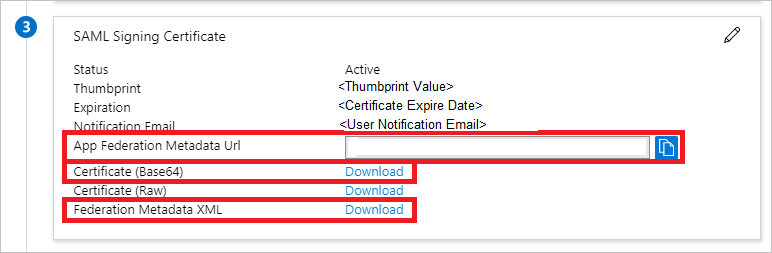
Jira için EasySSO yapılandırmasını sertifikayla el ile gerçekleştirmeyi planlıyorsanız, aşağıdaki bölümden Oturum Açma URL'sini ve Microsoft Entra Tanımlayıcısı'nı kopyalamanız ve bunları bilgisayarınıza kaydetmeniz gerekir.
Microsoft Entra test kullanıcısı oluşturma
Bu bölümde B.Simon adlı bir test kullanıcısı oluşturacaksınız.
- Microsoft Entra yönetim merkezinde en az Kullanıcı Yönetici istrator olarak oturum açın.
- Kimlik>Kullanıcıları Tüm kullanıcılar'a> göz atın.
- Ekranın üst kısmındaki Yeni kullanıcı>Yeni kullanıcı oluştur'u seçin.
- Kullanıcı özellikleri bölümünde şu adımları izleyin:
- Görünen ad alanına girin
B.Simon. - Kullanıcı asıl adı alanına girinusername@companydomain.extension. Örneğin,
B.Simon@contoso.com. - Parolayı göster onay kutusunu seçin ve ardından Parola kutusunda görüntülenen değeri not edin.
- Gözden geçir ve oluştur’u seçin.
- Görünen ad alanına girin
- Oluştur’u seçin.
Microsoft Entra test kullanıcısını atama
Bu bölümde, Jira için EasySSO'ya erişim vererek B.Simon'un çoklu oturum açmayı kullanmasını sağlayacaksınız.
- Microsoft Entra yönetim merkezinde en az Bulut Uygulaması Yönetici istrator olarak oturum açın.
- Identity>Applications>Enterprise applications>EasySSO for Jira'ya göz atın.
- Uygulamanın genel bakış sayfasında Kullanıcılar ve gruplar'ı seçin.
- Kullanıcı/grup ekle'yi ve ardından Atama Ekle iletişim kutusunda Kullanıcılar ve gruplar'ıseçin.
- Kullanıcılar ve gruplar iletişim kutusunda, Kullanıcılar listesinden B.Simon'ı seçin, ardından ekranın en altındaki Seç düğmesine tıklayın.
- Kullanıcılara atanacak bir rol bekliyorsanız Rol seçin açılan listesinden bu rolü seçebilirsiniz. Bu uygulama için hiçbir rol ayarlanmamışsa, "Varsayılan Erişim" rolünün seçili olduğunu görürsünüz.
- Atama Ekle iletişim kutusunda Ata düğmesine tıklayın.
Jira SSO için EasySSO yapılandırma
Yönetici istrator ayrıcalıklarıyla Atlassian Jira örneğinizde oturum açın ve Uygulamaları Yönet bölümüne gidin.
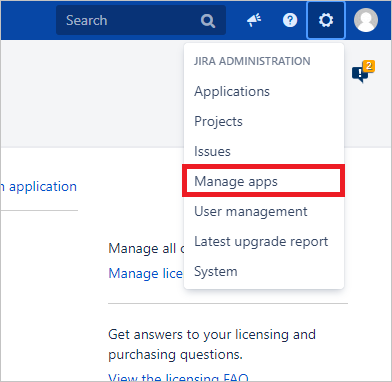
Sol tarafta EasySSO'ya tıklayın.
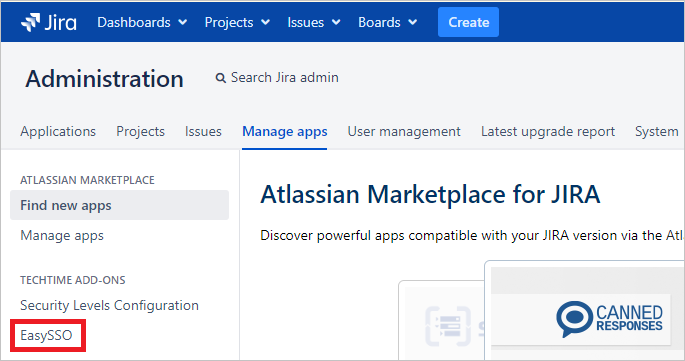
SAML seçeneğini belirleyin. Bu işlem sizi SAML yapılandırma bölümüne götürür.
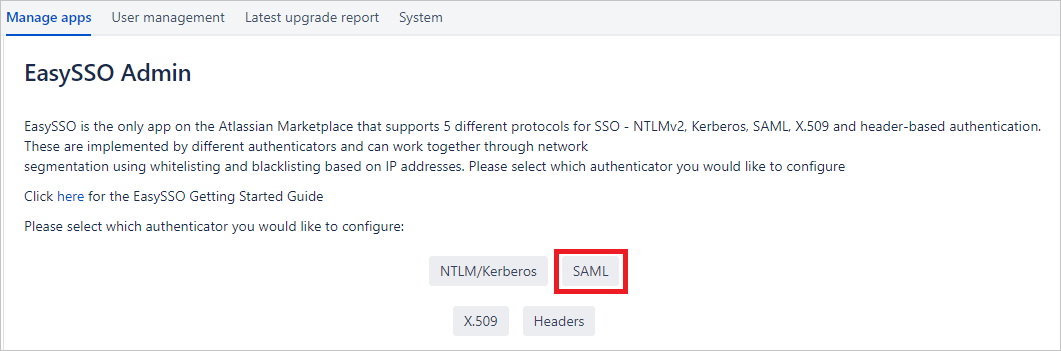
Üst kısımdaki Sertifikalar sekmesini seçtiğinizde size aşağıdaki ekran gösterilir:
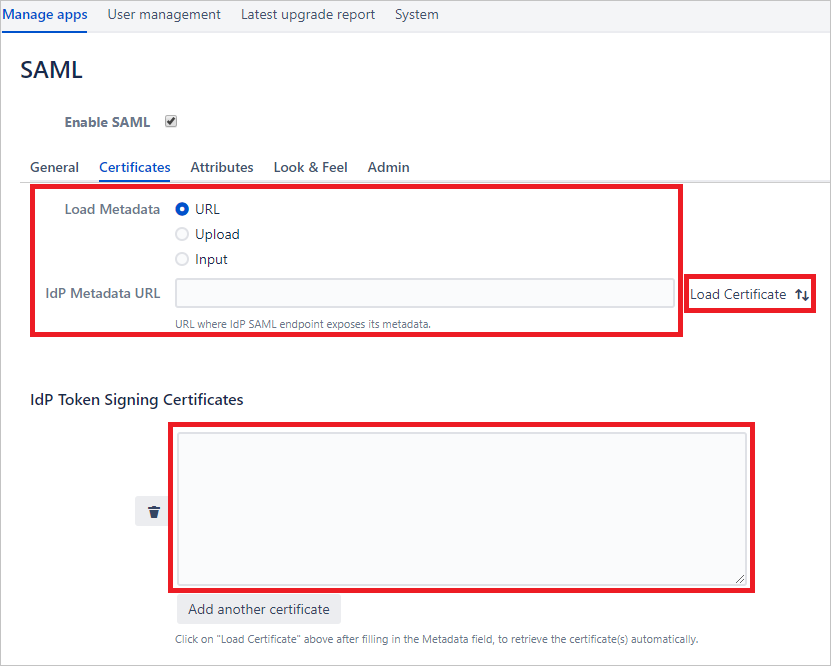
Şimdi, Microsoft Entra SSO yapılandırmasının önceki adımlarında kaydettiğiniz Sertifika (Base64) veya Meta Veri Dosyası'nı bulun. Devam etmek için aşağıdaki seçenekleriniz vardır:
a. Bilgisayarınızdaki yerel dosyaya indirdiğiniz Uygulama Federasyon Meta Veri Dosyası'nı kullanın. Radyoyu karşıya yükle düğmesini seçin ve işletim sisteminize özgü dosya yükleme iletişim kutusunu izleyin.
OR
b. Dosyanın içeriğini (herhangi bir düz metin düzenleyicisinde) görmek ve panoya kopyalamak için Uygulama Federasyon Meta Veri Dosyası'nı açın. Giriş seçeneğini belirleyin ve pano içeriğini metin alanına yapıştırın.
OR
c. Tamamen el ile yapılandırma. Dosyanın içeriğini (herhangi bir düz metin düzenleyicisinde) görmek ve panoya kopyalamak için Uygulama Federasyon Sertifikası'nı (Base64) açın. IdP Belirteci İmzalama Sertifikaları metin alanına yapıştırın. Ardından Genel sekmesine gidin ve POST Bağlama URL'si ve Varlık Kimliği alanlarını daha önce kaydettiğiniz Oturum Açma URL'si ve Microsoft Entra Tanımlayıcısı için ilgili değerlerle doldurun.
Sayfanın alt kısmındaki Kaydet düğmesine tıklayın. Meta Veriler veya Sertifika dosyalarının içeriğinin yapılandırma alanlarına ayrıştırılmış olduğunu görürsünüz. Jira için EasySSO yapılandırması tamamlandı.
En iyi test deneyimi için Look & Feel sekmesine gidin ve SAML Oturum Açma Düğmesi seçeneğini açık olarak işaretleyin. Bu, Özellikle Microsoft Entra SAML tümleştirmenizi uçtan uca test etmek için Jira oturum açma ekranında ayrı bir düğmeyi etkinleştirir. Bu düğmeyi açık bırakabilir ve üretim modu için yerleşimini, rengini ve çevirisini de yapılandırabilirsiniz.
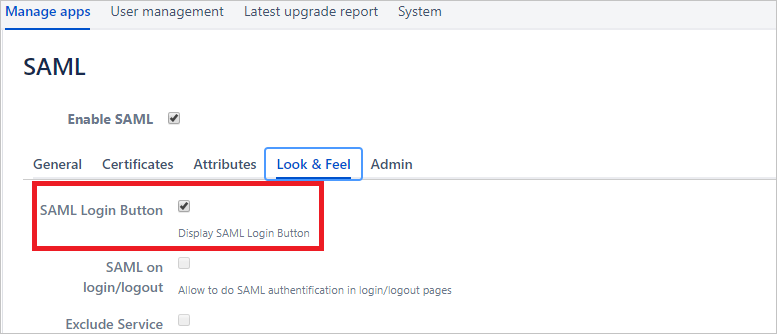
Dekont
Herhangi bir sorunla karşılaşırsanız lütfen EasySSO destek ekibine başvurun.
Jira test kullanıcısı için EasySSO oluşturma
Bu bölümde, Jira'da Britta Simon adlı bir kullanıcı oluşturulur. Jira için EasySSO, varsayılan olarak devre dışı bırakılan tam zamanında kullanıcı sağlamayı destekler. Kullanıcı sağlamayı etkinleştirmek için EasySSO eklenti yapılandırmasının Genel bölümünde Başarılı oturum açmada kullanıcı oluştur seçeneğini açıkça işaretlemeniz gerekir. Jira'da bir kullanıcı zaten yoksa, kimlik doğrulaması sonrasında yeni bir kullanıcı oluşturulur.
Ancak, kullanıcı ilk oturum açmada otomatik kullanıcı sağlamayı etkinleştirmek istemiyorsanız, kullanıcıların Jira örneğinin kullandığı LDAP veya Atlassian Crowd gibi arka uç Kullanıcı Dizinlerinde bulunması gerekir.
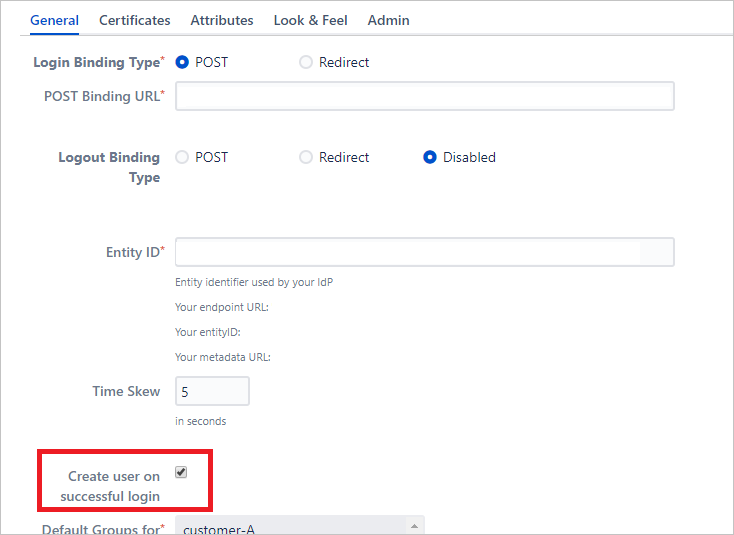
SSO'ları test edin
IdP tarafından başlatılan iş akışı
Bu bölümde, Microsoft Entra çoklu oturum açma yapılandırmanızı aşağıdaki seçeneklerle test edin.
- Bu uygulamayı test et'e tıkladığınızda SSO'nun ayarlandığı Jira için EasySSO'da otomatik olarak oturum açmanız gerekir.
Uygulamayı herhangi bir modda test etmek için Microsoft Uygulamalarım de kullanabilirsiniz. Uygulamalarım Jira için EasySSO kutucuğuna tıkladığınızda, SP modunda yapılandırıldıysa oturum açma akışını başlatmaya yönelik uygulama oturum açma sayfasına yönlendirilirsiniz ve IDP modunda yapılandırıldıysanız, SSO'nun ayarlandığı Jira için EasySSO'da otomatik olarak oturum açmanız gerekir. Uygulamalarım hakkında daha fazla bilgi için bkz. Uygulamalarım giriş.
SP tarafından başlatılan iş akışı
Bu bölümde Jira SAML Oturum Açma düğmesini kullanarak Microsoft Entra çoklu oturum açma yapılandırmanızı test edin.
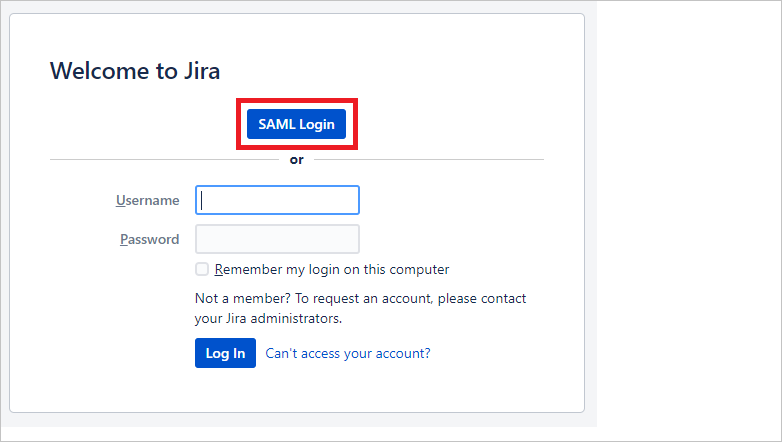
Bu senaryoda Jira EasySSO yapılandırma sayfanızdaki Look & Feel sekmesinde SAML Oturum Açma Düğmesi'ni etkinleştirdiğiniz varsayılıyor (yukarıya bakın). Mevcut oturumlarınızda herhangi bir müdahale olmaması için Jira oturum açma URL'nizi tarayıcı gizli modunda açın. SAML Oturum Aç düğmesine tıkladığınızda Microsoft Entra kullanıcı kimlik doğrulama akışına yönlendirilirsiniz. Başarıyla tamamlandıktan sonra, SAML aracılığıyla kimliği doğrulanmış kullanıcı olarak Jira örneğine geri yönlendirilirsiniz.
Microsoft Entra ID'den yeniden yönlendirildikten sonra aşağıdaki ekranla karşılaşabilirsiniz.
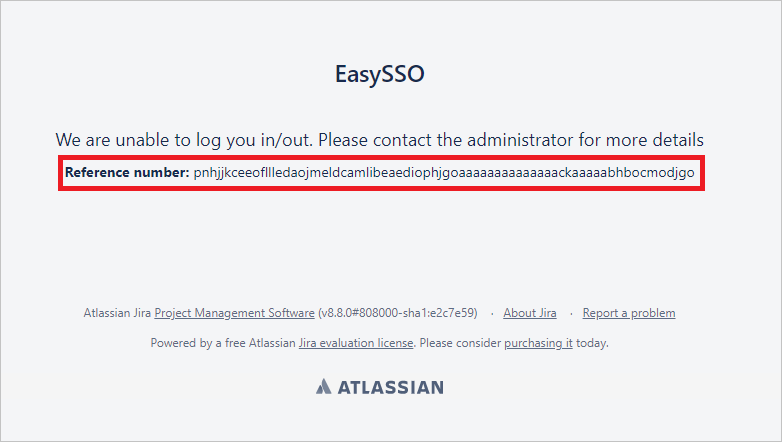
Bu durumda atlassian-jira.log dosyasına erişmek için bu sayfadaki yönergeleri izlemeniz gerekir. Hatanın ayrıntıları, EasySSO hata sayfasında bulunan başvuru kimliğiyle kullanılabilir.
Günlük iletilerini özetlerken sorun yaşıyorsanız lütfen EasySSO destek ekibine başvurun.
Sonraki adımlar
Jira için EasySSO'yu yapılandırdıktan sonra, kuruluşunuzun hassas verilerini gerçek zamanlı olarak sızdırmayı ve sızmayı koruyan oturum denetimini zorunlu kılabilirsiniz. Oturum denetimi Koşullu Erişim'den genişletir. Bulut için Microsoft Defender Uygulamaları ile oturum denetimini zorunlu kılmayı öğrenin.
Geri Bildirim
Çok yakında: 2024 boyunca, içerik için geri bildirim mekanizması olarak GitHub Sorunları’nı kullanımdan kaldıracak ve yeni bir geri bildirim sistemiyle değiştireceğiz. Daha fazla bilgi için bkz. https://aka.ms/ContentUserFeedback.
Gönderin ve geri bildirimi görüntüleyin